Сначала перейдите в раздел Алготрейдинг, выберите подраздел Торговые роботы -> Все роботы и перейдите к блоку Спот роботы.
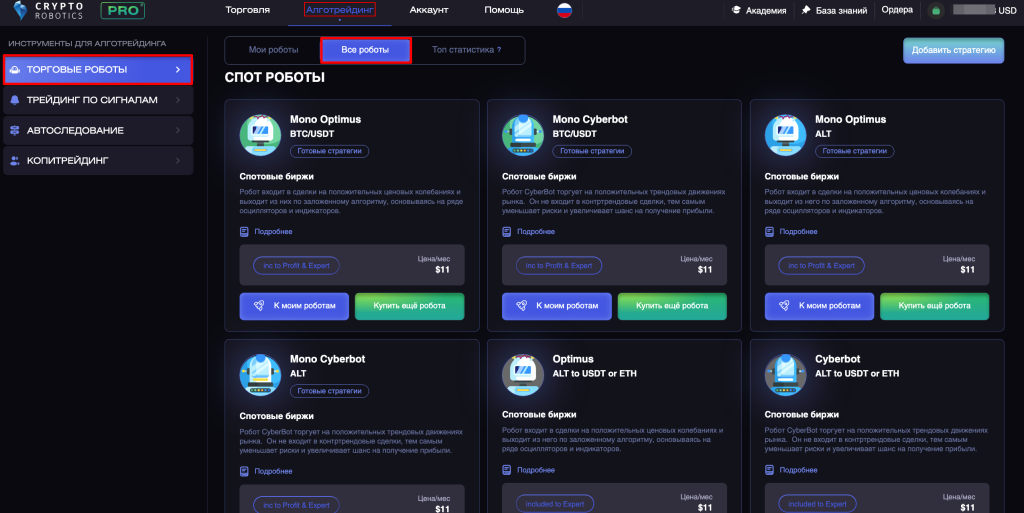
Здесь представлены торговые боты Mono Optimus и Mono Cyberbot, торгующие только одной валютной парой, и классические Optimus и Cyberbot, торгующие несколькими валютными парами.
Для работы с этими роботами вам не требуется PRO-пакет. Любого из них можно подключить как за фиксированную подписку (от $11),
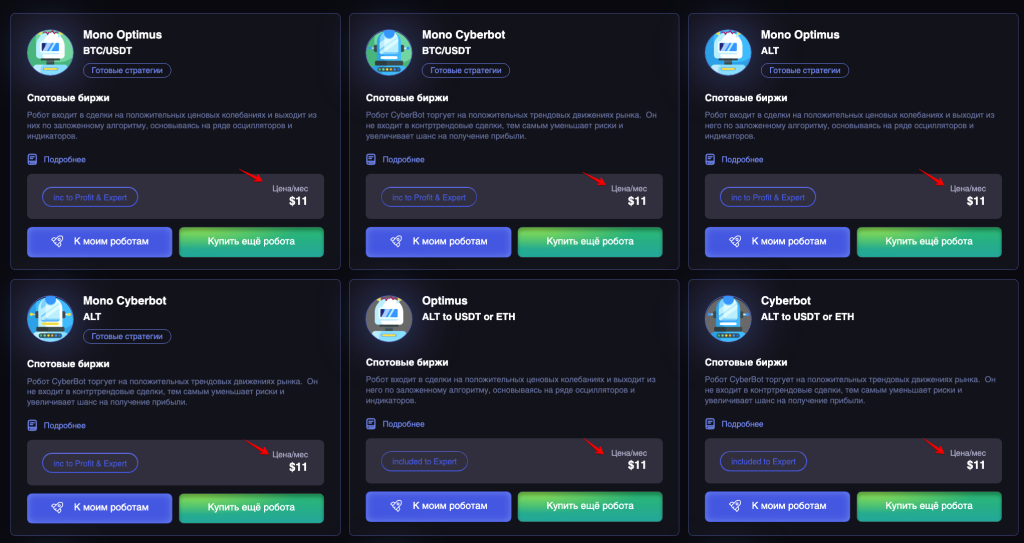
так и по системе Profit Sharing – за 15% от прибыли.
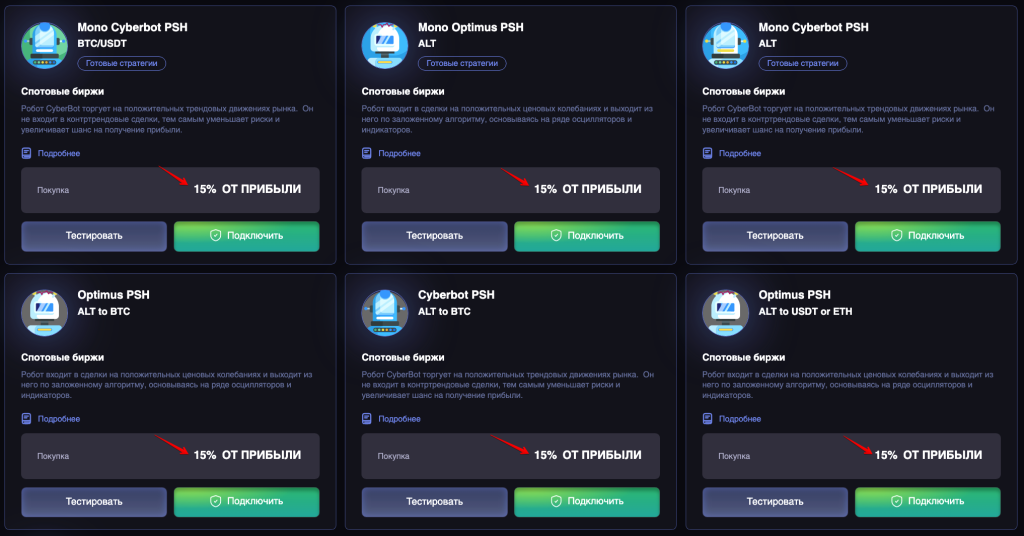
Для перехода к настройкам и запуску необходимо нажать кнопку Подключить в разделе Все роботы.
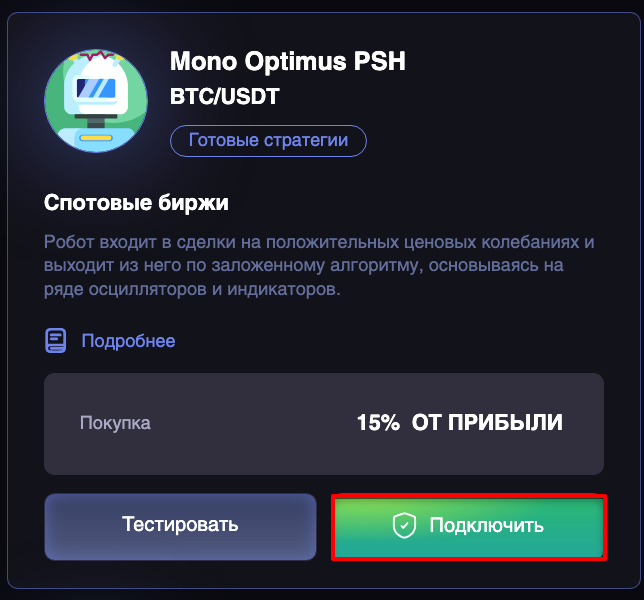
или выберите К моим роботам, если вы приобрели бота по подписке.
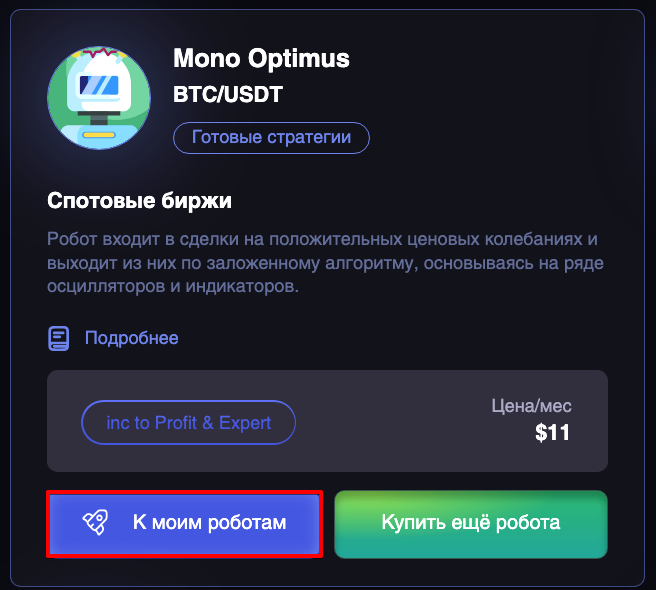
Переходим в Управление и попадаем в панель управления роботом.
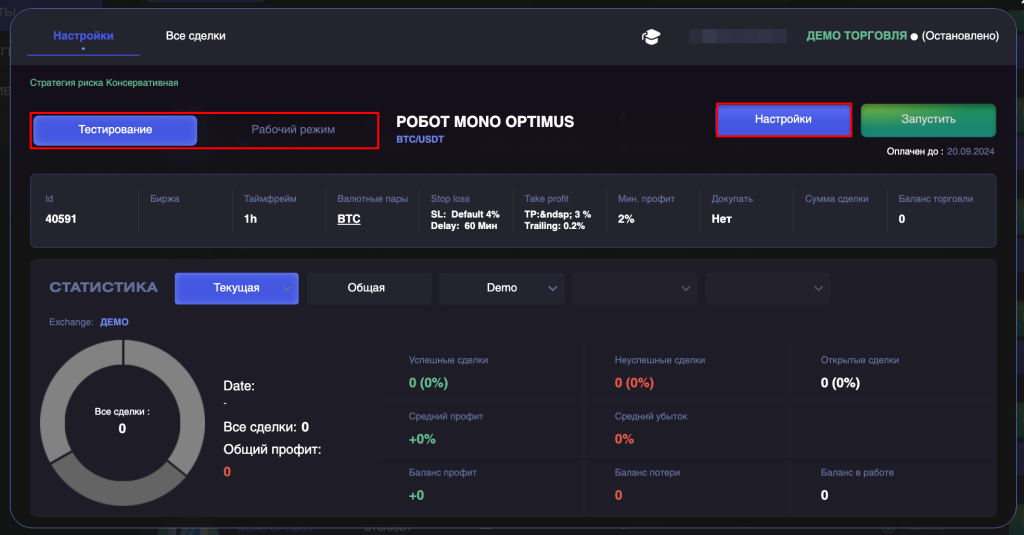
В верхнем левом углу есть два режима: Тестирование и Рабочий режим.
Режим тестирования отражает реальную торговлю в настоящем времени по реальным котировкам, не учитывая только объемы в стаканах. Сигналы на точки входа и выхода из сделок идентичны рабочему режиму.
Данный режим предназначен для тестирования различных стратегий и настроек.
Роботы доступны для тестирования на любом из пакетов, включая бесплатный.
Срок тестирования — 14 дней с момента добавления робота в Мои роботы.
Если робот был вами добавлен в систему более 14 дней назад или уже входил в платный пакет, то он не будет доступен к тестированию на бесплатном пакете.
Перед тем, как перейти к настройкам, давайте сначала разберем все поля в основном меню.

Данные поля отображают ваши настройки в роботе и статус его работы.
Ниже расположена статистика робота за выбранный период.
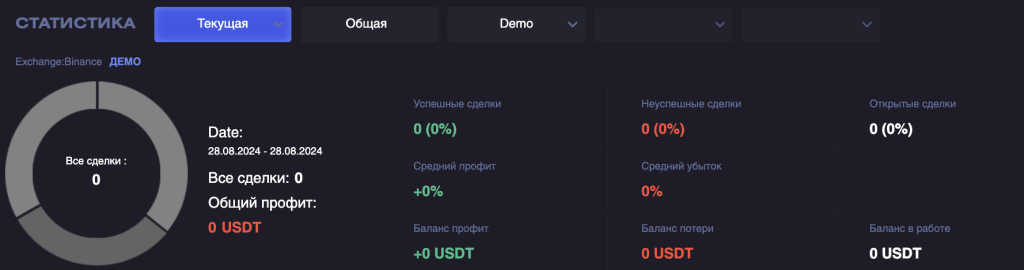
- Текущая — отображает всю статистику с момента последнего запуска робота;
- Общая — показывает общую статистику торгов робота за все периоды работы;
- За период — здесь вы можете выбрать статистику по определенному периоду (дате).
Также вы можете фильтровать статистики по определенной бирже и торговой паре (BTC, ETH, USDT).
Ниже находится дашборд статистик по всем сделкам. Он показывает сколько было успешных и неуспешных сделок, подсчитывает средний профит или убыток по одной сделке. А также показывает, сколько в роботе открытых сделок.
Слева отображается итоговый профит по всем закрытым сделкам.
Чтобы перейти к настройкам робота, вам нужно нажать на кнопки Рабочий режим и Настройки в правом верхнем углу.
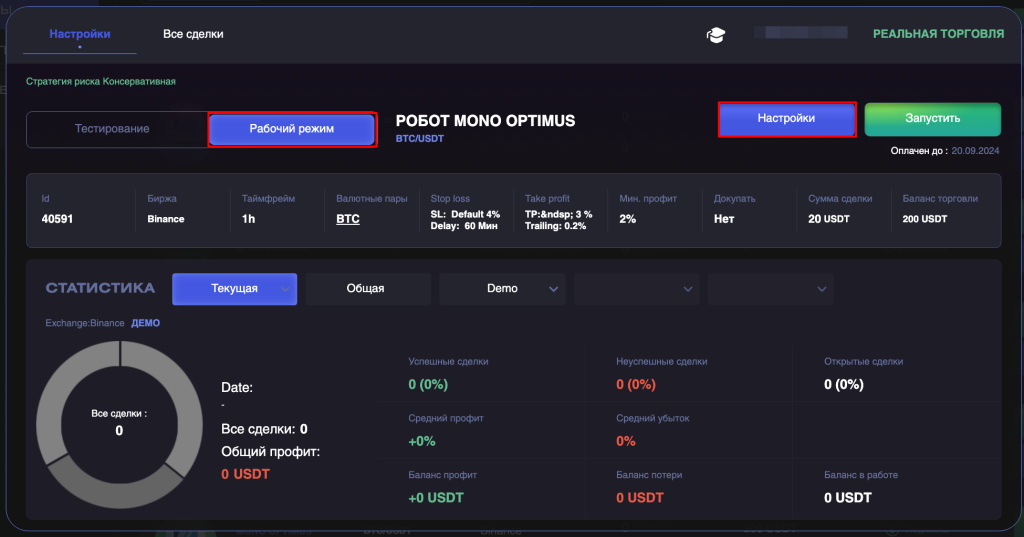
Настройки аккаунта для робота
- Биржа — выбираете биржу для торговли (Binance, Bittrex, Okex или др.);
- API ключ — если у вас подключено несколько аккаунтов одной биржи, то вы можете выбрать API ключ, с которого робот будет вести торговлю.
- Основная валюта — выбираете валюту к которой будете торговать (BTC, ETH, USDT);
- Валютные пары — ставите галочки напротив валютных пар, на которых хотите торговать;
- Таймфрейм — выбираете интервал одной свечи (1h, 2h, 4h, 1d);
- Баланс торговли — общий объем торговли, который вы доверяете роботу;
- Сумма сделки — выставляете сумму на одну сделку.
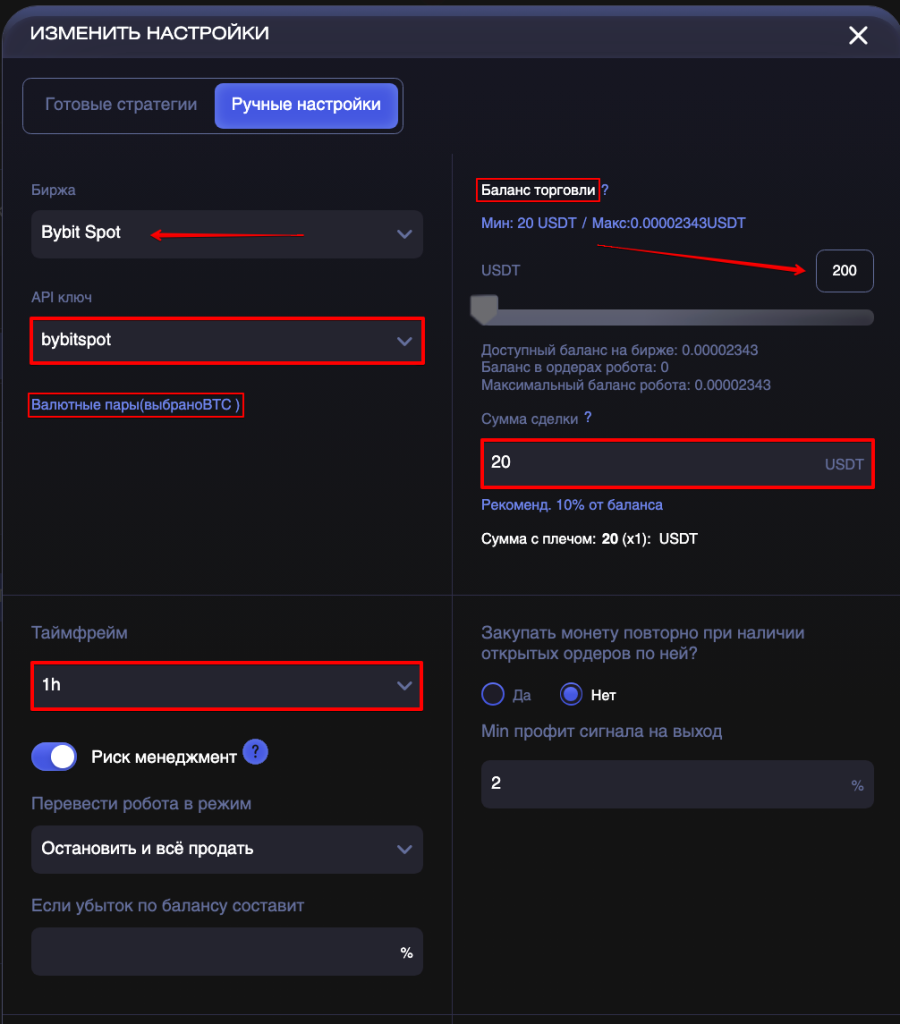
Дополнительные настройки
Риск-менеджмент
Эта функция позволяет роботу остановиться самостоятельно в случае, если убыток по всем сделкам будет равен или чуть меньше, чем вы установили. Это позволит сохранить баланс, в случае, если на рынке будет происходить длительный «пролив».
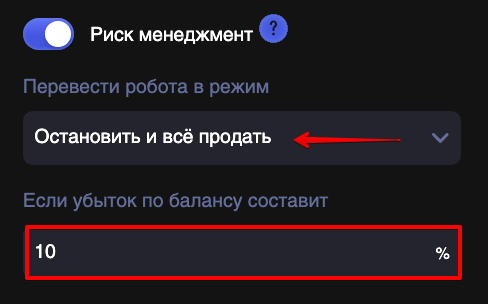
Повторный закуп одной и той же монеты
Следующий параметр, который мы добавили, — это повторный закуп одной и той же валюты, даже если по ней уже существуют открытые ордера. Это функция поможет увеличить количество открываемых роботом ордеров.

При поступлении сигнала на вход робот будет открывать ордер даже при наличии существующих ордеров по данной валютной паре. Тем самым вы не пропустите дополнительные сигналы на вход в случае продолжительного роста монеты. Это особенно важно, когда вы торгуете по одной паре (например, BTC-USDT).
Если вы отключите данный параметр, то робот не будет входить в сделки при поступлении сигнала на вход, если по данной торговой паре уже существует один открытый ордер.
Конфигурации для выхода из сделки
Существует 3 конфигурации на выход из сделки — Stop loss, по алгоритму и Take profit. Вы можете их использовать как вместе, так и по отдельности.
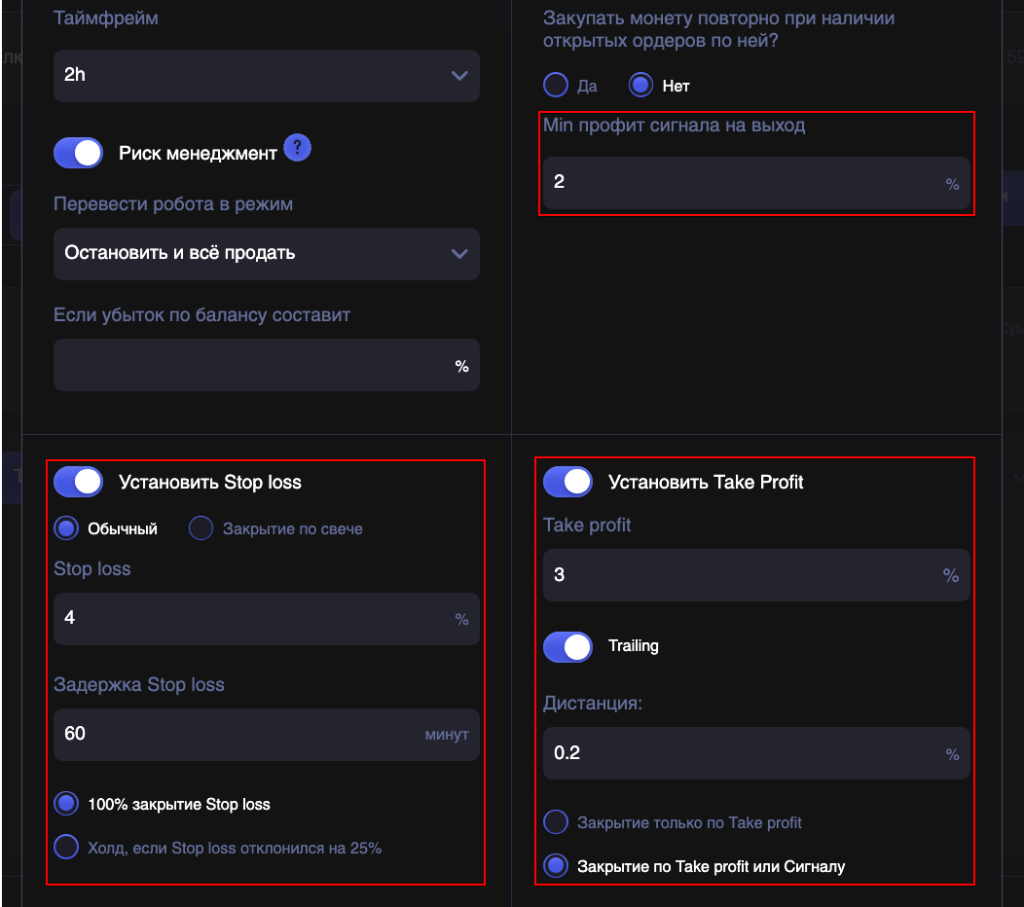
Давайте разберем каждый из параметров, а потом посмотрим, как работают эти конфигурации вместе.
Минимальный профит сигнала на выход
Первый параметр, который дает сигнал на выход основан на алгоритме, разработанном нашей командой.
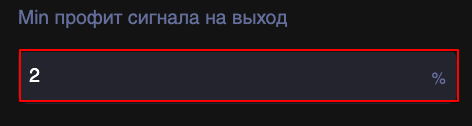
Алгоритм дает возможность находиться в сделке и отслеживать изменение индикаторов, которые дают сигнал на выход. Если валюта, по которой робот открыл сделку растет, то робот не продает данную монету. При поступлении сигнала на изменение тренда робот закрывает сделку по данной торговой паре.
Сигнал на выход по Take profit
Для тех пользователей, которые хотят задать свое значение по Take profit, мы создали дополнительный блок конфигураций.
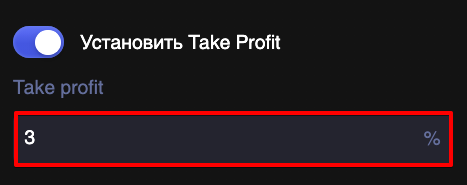
Для этого вам необходимо его активировать и задать необходимые настройки. В поле Take profit задайте свое значение в %, и по достижению этого значения робот закроет сделку в плюс.
Trailing для Take profit
Если вы хотите воспользоваться функцией Trailing для значения Take profit, то активируйте ее, установив галочку и дистанцию в %.
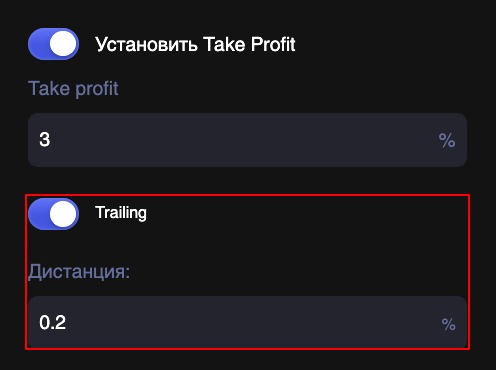
Давайте разберем как работает Trailing.
При достижении указанного Take Profit, если цена продолжает увеличиваться, то значение Take Profit перемещается вверх с отклонением, которое вы указали. Допустим, вы указали дистанцию 1%.
Пока цена растет, Trailing передвигает ваш уровень Take profit выше. Как только цена начала снижаться и дошла до отклонения в 1% от максимальной цены, то ордер закроется. Если цена отклонилась всего на 0.9% от максимального значения (не дойдя до вашего значения 1%) и далее начала расти, то Take profit продолжает переставляться вверх.
Выбор условия на выход
Также в конфигурации Take profit у вас есть 2 варианта его использования.

- Закрытие только по Take profit — данная конфигурация будет учитывать только значения, установленные в данном блоке. Конфигурация — мин. профит сигнала на выход (выход по алгоритму) не учитывается.
- Закрытие только по Take profit или Сигналу — если вы выберете данную настройку, то робот будет искать точку выхода из сделки по обоим конфигурациям и закроет ордер по первому поступившему сигналу.
Задержка Stop Loss
Давайте теперь разберемся с сигналом на выход по Stop Loss. Для того, чтобы использовать Stop Loss в своей торговле, вам необходимо его активировать и задать настройки.
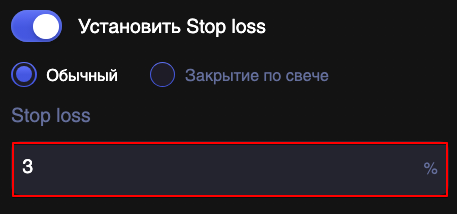
При достижению убытка по сделке с заданным значением (например 3%) робот закрывает ордер по ближайшим значениям в стакане.
Как использовать задержку Stop loss?
Разберем на отдельном примере: вы торгуете со Stop loss 3% и задержкой в 60 минут. При данной конфигурации робот отложит выход по достижению Stop loss на 60 минут и вернется к проверке его значения после пройденного времени, которое вы заложили. Советуем использовать данный параметр только опытным пользователям.
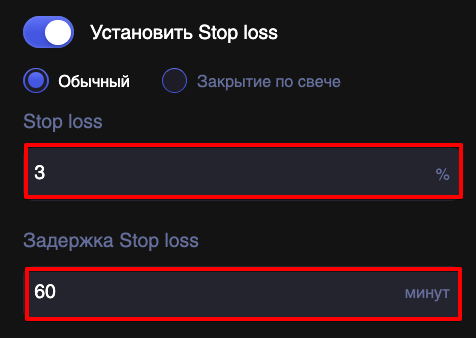
Рекомендовано только для опытных трейдеров:
В Stop loss также доступен для пользователей параметр «Закрытие по свече». Этот вид Stop loss отличается тем, что проверка осуществляется не по текущей цене, а по цене, по которой закрылась свеча за предыдущий период по выбранному таймфрейму (1h, 2h, 4h, 12h, 1d).
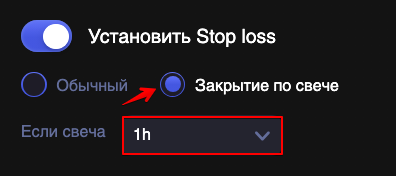
Установленный показатель осуществляет проверку: если предыдущая свеча за 1h, 2h, 4h, 12h или 1d закрылась по цене ниже, чем указана в % от цены покупки.
Таким образом трейдер защищает сделку робота от возможных колебаний цены внутри таймфрейма, повышая шансы на выход из позиции в Take Profit.
Запуск робота
После того, как все настройки в роботе были завершены, необходимо нажать кнопку Сохранить и запустить, после чего робот будет запущен.
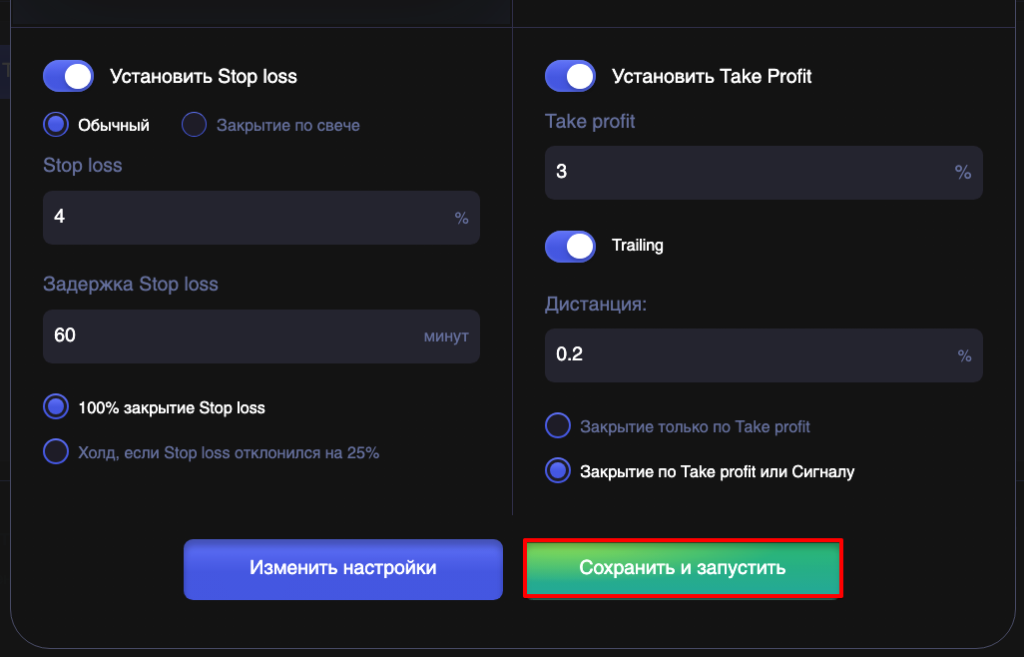
Запущенный робот будет отображаться в списке ваших роботов зеленым цветом и статусом Запущен.

Остановка робота
Для остановки работы робота, нажмите кнопку Остановить. У вас появится три возможных варианта: Остановить, Остановить покупку и Остановить и продать.
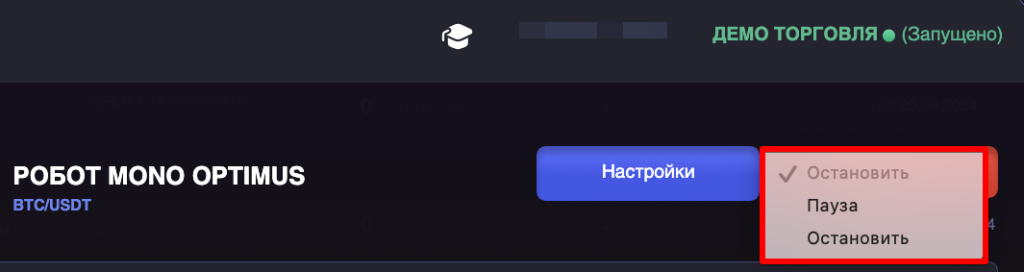
- Остановить — робот прекращает покупки и продажи, все купленные монеты остаются на балансе;
- Остановить покупку — робот перестанет искать новые точки входа, но продолжит искать выход по уже открытым ордерам;
- Остановить и продать — все открытые ордера продадутся в той монете, к которой они были закуплены роботом (BTC, ETH или USDT), робот будет остановлен.
Давайте теперь перейдем во вторую вкладку Сделки робота и посмотрим информацию об этих сделках.
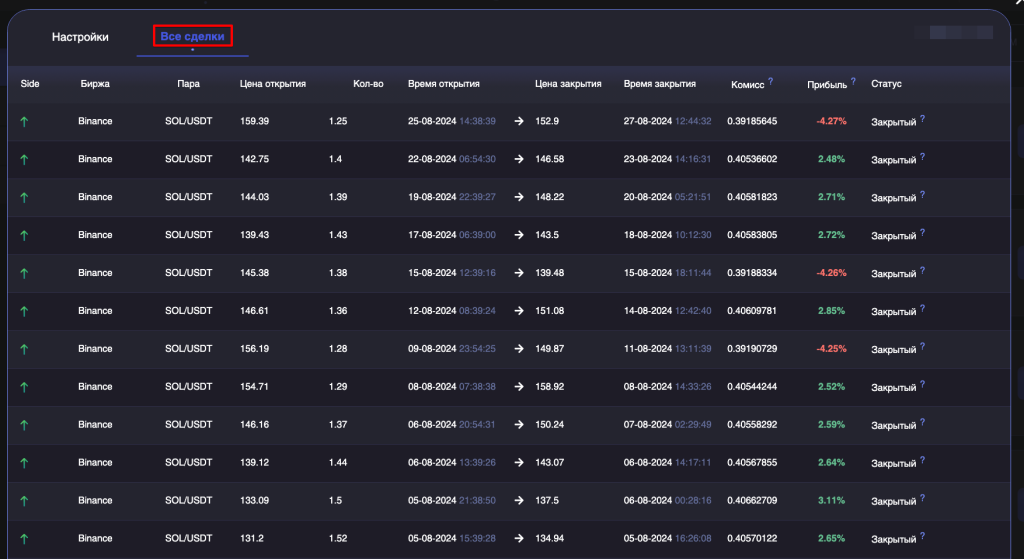
Здесь вы найдете информацию по каждому ордеру: биржа, валютная пара, цена открытия, время открытия, цена закрытия, время закрытия, статус и профит.